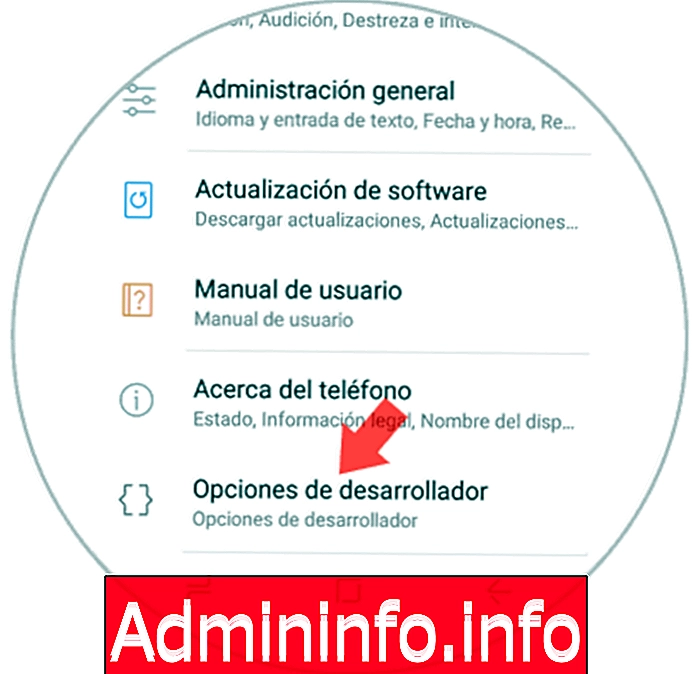
Urządzenia mobilne już dawno przestały być prostymi telefonami, które umożliwiały komunikację ustną, stając się wyrafinowanymi maszynami spełniającymi funkcje podobne do komputera osobistego. Dlatego codziennie przechowujemy dużą ilość danych i informacji z otrzymywanych i wysyłanych codziennie wiadomości e-mail, a także informacje uzyskane za pośrednictwem sieci społecznościowych, komunikatorów, a nawet pobierając muzykę lub treści multimedialne.
Z tych powodów konieczne jest wykonanie procedury przesyłania danych z Samsung Galaxy M20 do komputera, aby to zrobić, konieczne jest użycie portu USB, a także kabla, który pozwala na połączenie tego samego.
Czasami może się zdarzyć, że telefon komórkowy nie uzyska prawidłowego połączenia przez USB, co uniemożliwiłoby prawidłową transmisję danych, w tym sensie otrzymamy tutorial krok po kroku, a także film na końcu, aby uzyskać dodatkowe wsparcie gdzie zostaną podane instrukcje, aby rozwiązać każdy problem związany z połączeniem USB.
1. Jak aktywować tryb programisty i debugowania Samsung Galaxy M20 USB
Jedną z najskuteczniejszych metod uzyskania prawidłowego połączenia jest tryb programisty i debugowanie USB. Konieczne jest, aby oba tryby były aktywne, ponieważ tryb programisty umożliwia bezpośredni dostęp do dużej liczby znalezionych funkcji ukryty.
Wśród nich możemy wyróżnić debugowanie USB, którego podstawową funkcją jest przesyłanie lub wymiana informacji między dwoma urządzeniami za pomocą kabla specjalnie zaprojektowanego do wykonywania tej funkcji.
Włącz debugowanie USB Samsung Galaxy M20
- Procedura polega na wejściu do obszaru „Ustawienia”
- Wyświetlony zostanie katalog z kilkoma opcjami, wśród których musimy wybrać „Informacje o telefonie”.
- Następnie kliknij sekcję „Informacje o oprogramowaniu”.
- Teraz lokalizujemy obszar „Numer kompilacji” wybierz tę alternatywę.
- Nastąpi przekierowanie do sekcji „Tryb programisty”, którą należy naciskać 7 razy z rzędu.
- Następnie w głównym menu zespołu wyświetlana jest nowa alternatywa o nazwie „Opcje programistyczne”
- Na koniec aktywuj zakładkę „Debugowanie USB”
Teraz, aby uzupełnić ten samouczek, a dla tych, którzy lubią obserwować rozwój metody, oferowany jest film pokazujący, jak aktywować tryb programisty i debugowanie USB na urządzeniu mobilnym.
2. Napraw urządzenie Samsung Galaxy M20 USB nie jest rozpoznawane
Jeśli powyższa procedura nie rozwiąże problemu, poniżej przedstawiono następującą alternatywę:
Krok 1
Wchodzimy do sekcji „Ustawienia”, która znajduje się w menu głównym urządzenia mobilnego.
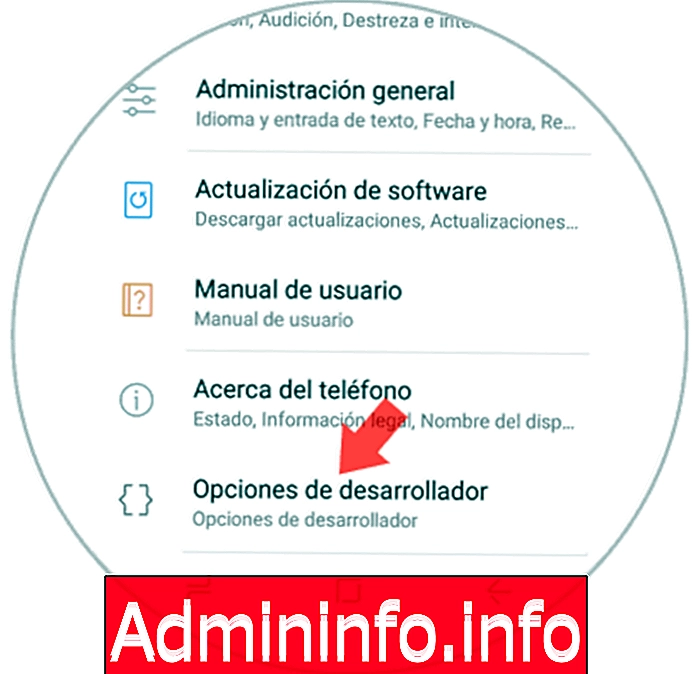
Krok 2
Wyświetlane jest menu sekcji, w których musimy wybrać „Opcje programisty”
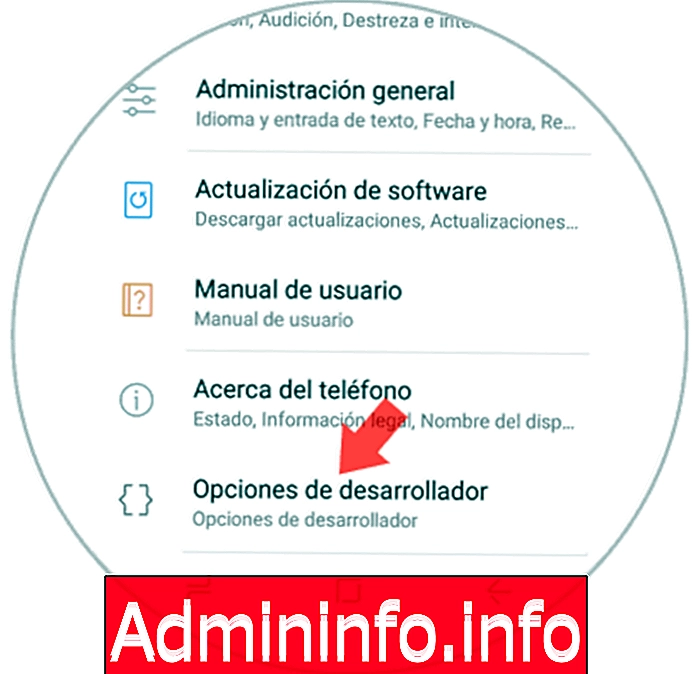
Krok 3
Pojawi się wyskakujące okienko, w którym możesz zobaczyć alternatywną opcję „Konfiguracja USB”, którą klikamy.
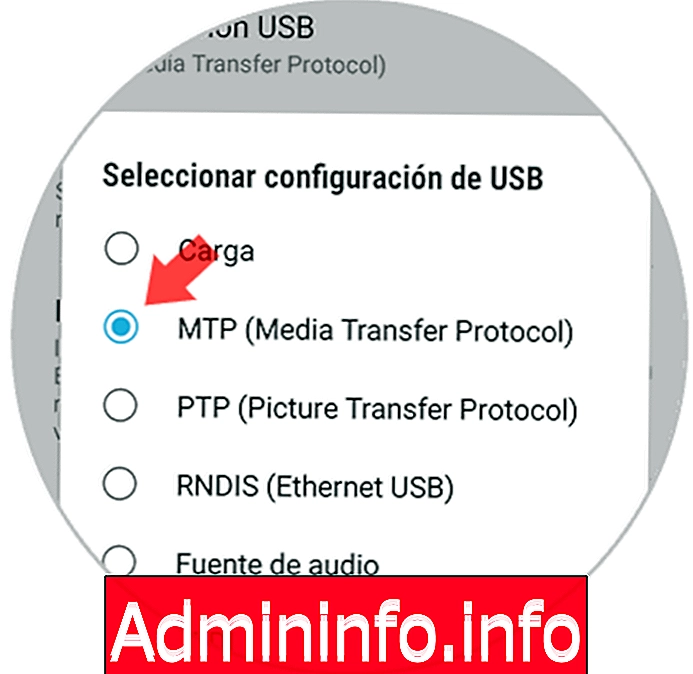
Krok 4
Teraz zobaczysz wyskakujące okno. Musisz wybrać opcję „MTP” (Media Transfer Protocol)
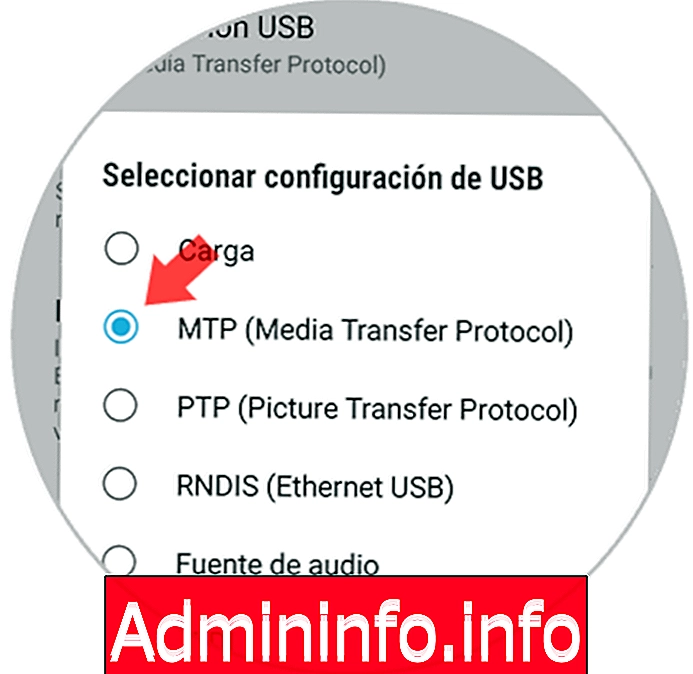
Krok 5
Później wchodzimy na główny ekran telefonu komórkowego i wybieramy cyfry * # 0808 #.
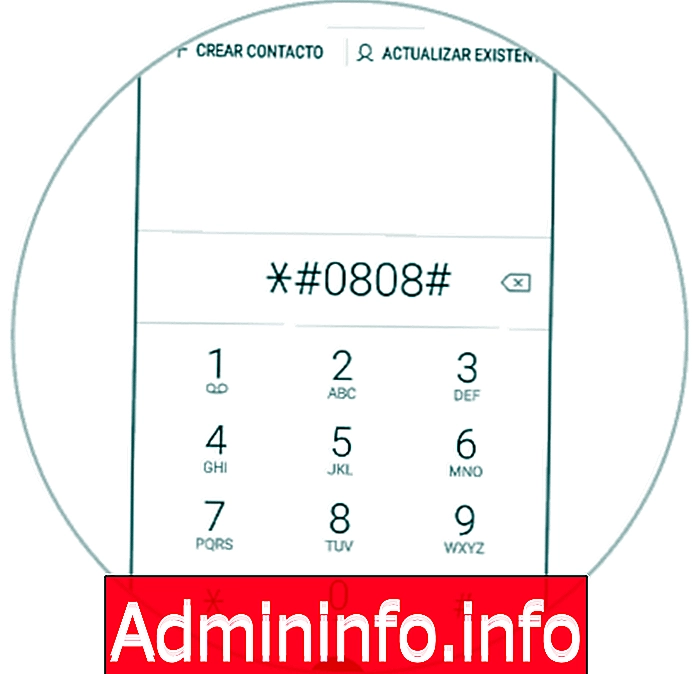
Krok 6
Natychmiast wyświetlana jest zakładka, w której można zobaczyć kilka alternatyw, wybierz „MTP + ADB”, a następnie naciśnij „REBOOT”, który znajduje się w dolnej części okna.
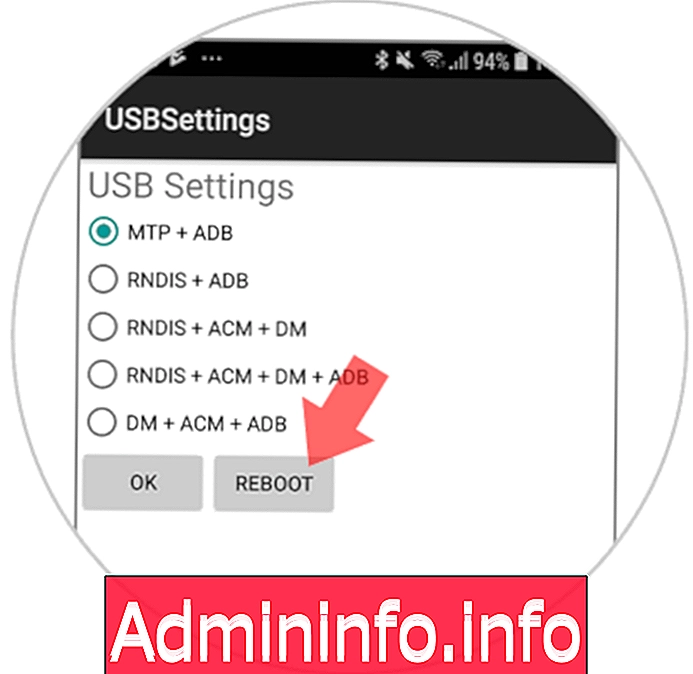
Uwaga
Urządzenie mobilne uruchomi się ponownie automatycznie. Po zakończeniu możesz podłączyć urządzenie do komputera za pomocą kabla USB. Konieczne jest, aby za każdym razem, gdy ma być przeprowadzone połączenie, odbywa się to za pomocą oryginalnego kabla telefonicznego, aby uzyskać zadowalające wyniki.
Jak widać poprawna aktywacja trybu programisty i debugowanie USB nie jest złożonym problemem, więc nie jest wymagane bycie profesjonalistą w dziedzinie informatyki.
Artykuł